2020.12.26 - [일상 노하우] - 구글포토 자동백업이 안되는 경우 : MacroDroid 매크로 세팅 및 자동 공간확보 방법
구글포토 자동백업이 안되는 경우 : MacroDroid 매크로 세팅 및 자동 공간확보 방법
2020/12/26 - [일상 노하우] - 구글 픽셀1을 이용한 구글포토 원본 백업 자동화 구축하는 방법3 지난 글에서 One드라이브를 이용해 픽셀로 원본 사진을 옮기는 방법을 알아 보았다. 그리고, 만약 내 픽
knifemanme.tistory.com
MacroDroid 어플을 사용하다보면 x, y 좌표 포인트를 클릭하는 액션을 추가하는 경우가 많이 있습니다. 원하는 위젯이나 어플, 혹은 그림파일에서 'Click' 이라는 액션을 수행해야할 때 해당 좌표를 알아야 합니다. 하지만 휴대폰마다 해상도가 다르고, 어디서부터 0인지도 알기 쉽지 않습니다
아래 사진을 보시면, 내가 원하는 위치의 화면을 터치하면, 휴대폰의 좌측 상단에 X: 157.0, Y: 270.0 이런식으로 x축, y축의 좌표 위치를 알려주게 할 수 있습니다. 그리고 동시에 터치하는 위치에 동그라미와 축 방향의 직선이 쭉 그려져게도 할 수 있습니다.
생각보다 간단합니다.

안드로이드 휴대폰이라면 내 휴대폰의 스크린에서 터치하는 위치의 좌표가 무엇인지 알 수 있는 방법이 있습니다. 이번 글에서 그 방법을 소개하고자 합니다.
1. '개발자옵션' 메뉴 활성화 하기
설정 > 시스템 > 휴대전화 정보 > 빌드 번호 순서로 들어가줍니다.
빌드번호
OPM.171019.012
위와 같이 적혀있는 항목을 여러번 연타해서 터치해줍니다. 그러면 카운트 다운을 하면서 개발자 옵션이 추가 된다고 나옵니다. 축하한다고 하면서 개발자가 되었습니다 라고 나옵니다.

이미 개발자 옵션이 추가되어 있다면, 빌드번호를 여러번 눌러도 위 사진처럼 '이미 개발자입니다' 라고 나옵니다.
아래와 같이 들어가면 개발자 옵션이 있습니다.
설정 > 시스템 > 개발자 옵션

2. 탭한 항목 표시, 포인터 위치 켜기
아래와 같이 메뉴로 들어가서 해당 두 가지 옵션을 켜줍니다.
설정 > 시스템 > 개발자 옵션 > 입력 > 탭한 항목 표시 / 포인터 위치
- 탭한 항목 표시 : 탭한 항목에 대해 시작적인 의견 표시 (처음 사진에 있던 터치부 동그라미와, X,Y축 직선을 표시해 줌)
- 포인터 위치 : 현재 터치 데이터 오버레이 표시 (화면 맨 상단에 X, Y 좌표를 표시해 줌)

아래 사진과 같이 터치 및 드래그를 하면 터치 제스쳐하는 위치 그대로 선이 그려집니다.
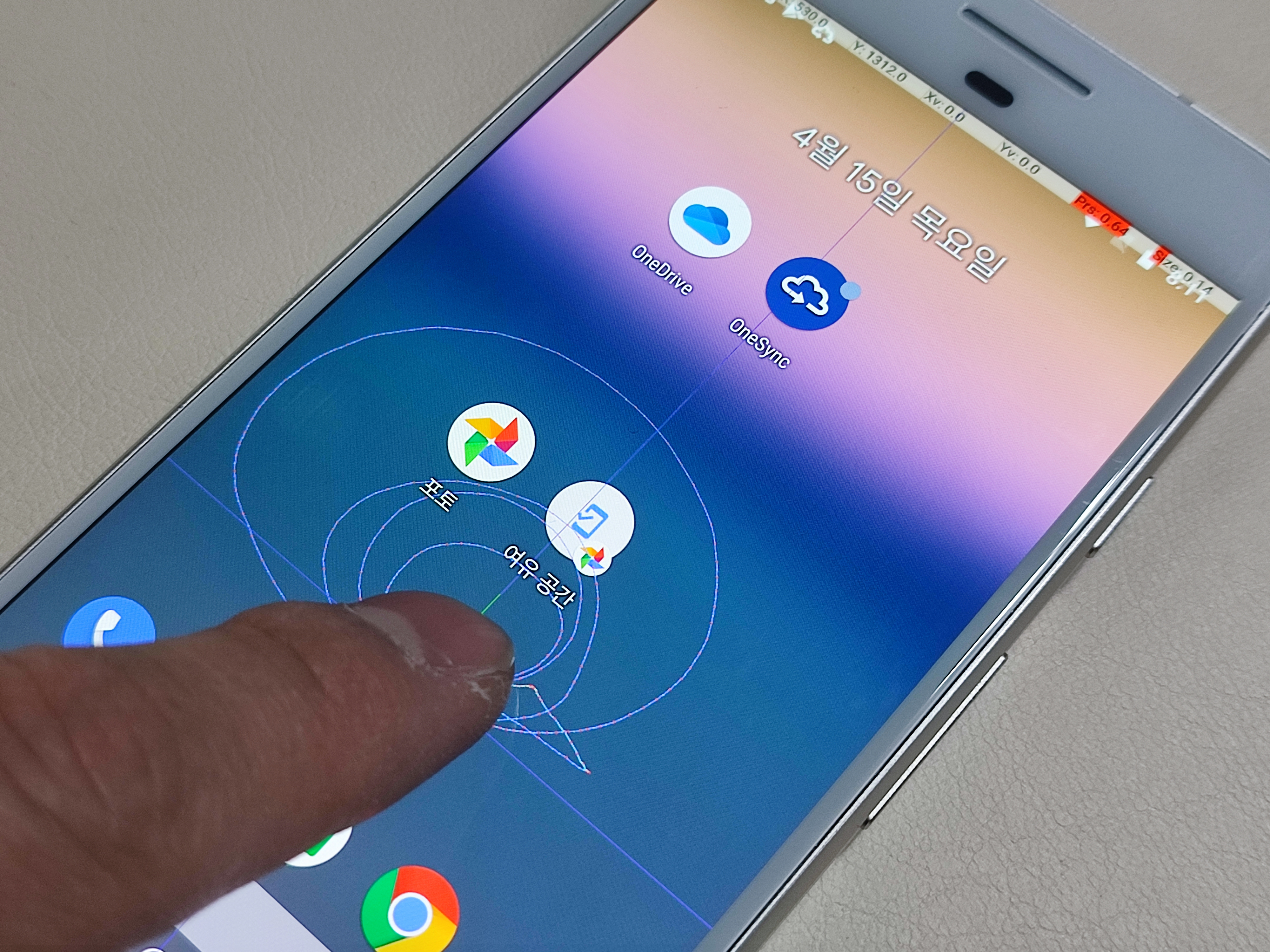
맨 마지막으로 터치하거나 드래그 했던 형상 그대로 화면에 잔상으로 남아 있습니다. 휴대폰 액정 고장난거 아닙니다. 오해하지 마세요 ㅎ.

맨 위에는 dX: 58.0, dY: 13.0 이런식으로 좌표가 표시됩니다.

3. 어떤 경우에 사용하면 좋을까?
아마도 이 글을 구글 포토 자동화 과정에서 보게 되셨다면, 대부분 MacroDroid 어플에서 x, y 좌표를 입력하기 위해서이겠죠. 특히 어플 속에서 눌러야하는 인 앱 버튼을 눌러야하는 경우에 쓰면 좋습니다.
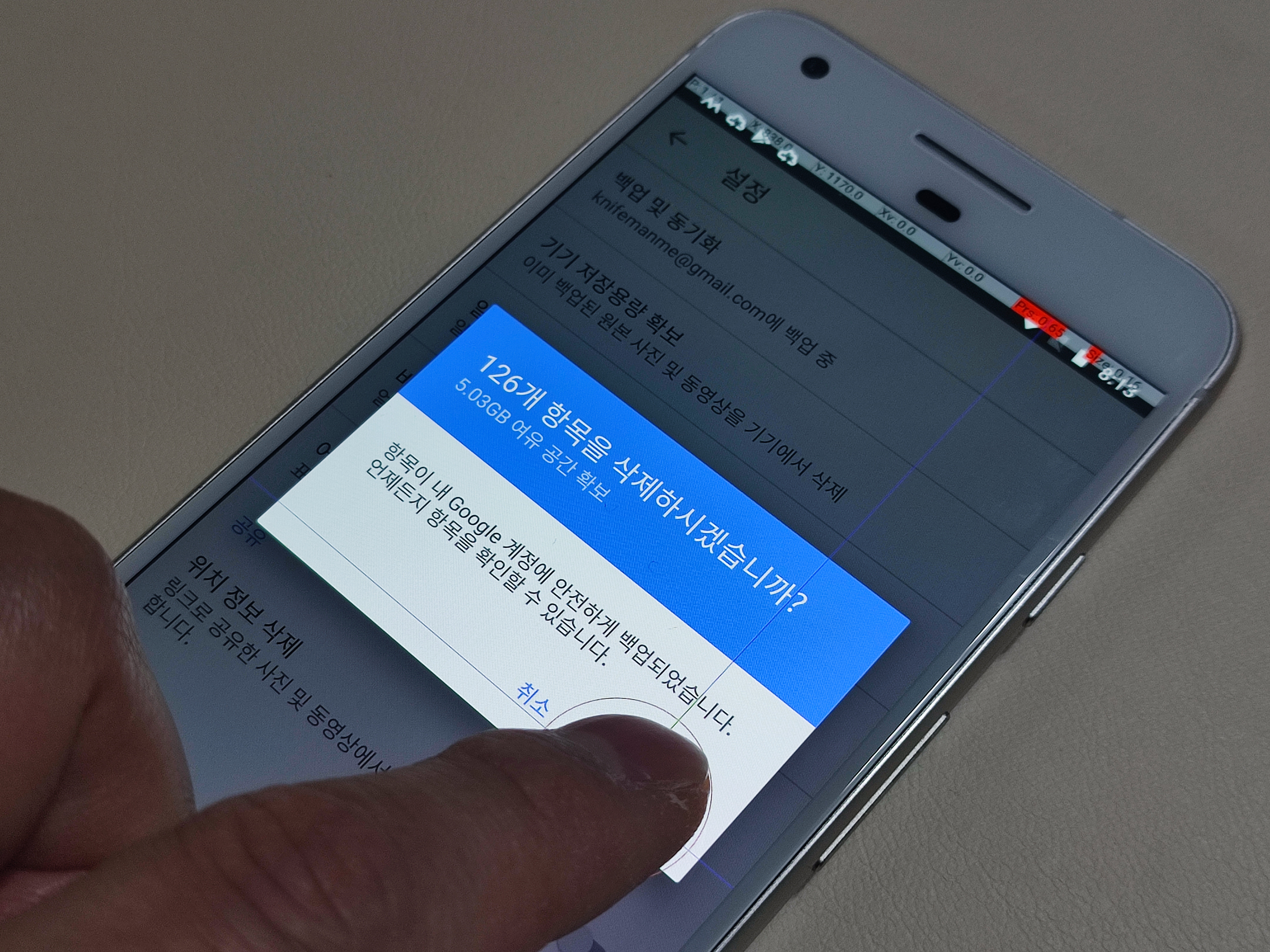
위 사진은 구글포토에서 여유공간 확보 위젯을 눌렀을 때, 이미 백업된 사진을 삭제할 것인지 묻는 창입니다. 여기서 '취소'와 '삭제(xxx장)' 이라는 버튼 중에, 삭제(xxx장)의 버튼 위치를 찾을 때 쓰면 좋습니다. 물론 x, y 좌표 말고도 Text 를 이용하는 방법도 있습니다. 자세한 설명은 이 글 마지막에 있는 영상을 참조하시면 됩니다.
삭제(xxx장) 의 x, y좌표는 대략 아래와 같네요.
X: 840.0, Y: 1175.0

또는, MacroDroid에서 매크로를 만들 때, 휴대폰 화면을 켜고 잠금화면을 드래그하여 열어주는 액션이 필요할 때 쓰기에도 좋습니다. 이런 경우 저는 UI Interaction 에서 Gesture 기능을 사용합니다.
UI Interaction 의 Gesture 를 선택하면 시작점과 끝점, 그리고 지연시간을 입력하게 됩니다.
- Start : X 600, Y 1700
- End : X 600, Y 300
- Duration : 250ms
* 가로방향(x) 해상도가 1200 이기 때문에, 중앙이 딱 X 600 입니다.
이렇게 입력하면 약 1/4초(250ms) 제스처를 화면 아래에서 위로 하는 명령이 되는거죠. 즉, 잠금화면에서 드래그 해서 잠금화면 열기를 하는 것입니다.

내 휴대폰의 x,y 좌표 확인 하는 방법, 되게 간단하죠? 글이 어려웠다면, 아래 영상으로 확인하시면 편합니다.
도움이 되셨길 바라며, 이상 마치겠습니다.
감사합니다.
'일상 노하우' 카테고리의 다른 글
| 구글 계정 15기가 용량 확인/확보 방법 : 구글 포토 및 구글 드라이브, 지메일(Google Photo, Google Drive, Gmail) (1) | 2021.05.19 |
|---|---|
| 구글 픽셀 자동 공간확보 방법3 : MacroDroid 최적화 매크로 액션 소개 (5) | 2021.04.15 |
| 구글 픽셀 자동 공간확보 방법2 (스마트 저장용량) 및 아이폰 저장용량 공간 확보 방법 (0) | 2021.02.01 |
| 아이폰에서도 구글픽셀을 통한 구글포토 무제한 원본 백업 : 아이패드, 안드로이드, 세컨폰 등 모두 가능 (원드라이드 이용) (17) | 2021.01.31 |
| 삼성 갤럭시 갤러리 백업 : OneDrive 원드라이브 연동된 경우 해제 방법 (10) | 2020.12.27 |